Hàm lấy số nguyên trong Excel phổ biến, dễ dùng nhất
Hàm lấy số nguyên trong Excel là hàm gì? Đọc ngay để tìm hiểu cách sử dụng hàm INT cũng như hàm lấy phần nguyên và phần dư trong Excel
Với Excel, bạn có thể nhập và sắp xếp hàng loạt dữ liệu lớn, định dạng văn bản, thậm chí dùng hàm tính toán số liệu dễ dàng. Hàm lấy số nguyên trong Excel là hàm gì chính là thắc mắc của rất nhiều bạn đang sử dụng Excel. Thông qua nội dung dưới đây, upanh123 sẽ giúp bạn tìm ra giải pháp cho vấn đề này!
Một số hàm lấy số nguyên trong Excel
Microsoft Excel là phần mềm bảng tính được ưa chuộng nhất hiện nay. Dù hiện đã có nhiều ứng dụng với chức năng tương tự, thậm chí không cần phải cài đặt như Google Sheets, Excel vẫn giữ vững vị trí số 1 trong lĩnh vực phần mềm bảng tính nhờ bộ tính năng tuyệt vời. Khi thực hiện phép chia trong Excel thì lúc nào bạn cũng sẽ có 2 giá trị trong kết quả, đó là phần dư và phần nguyên.
Vậy làm cách nào để xác định được phần nguyên khi bạn đã có kết quả phép chia trong Excel. Một số hàm lấy số nguyên trong Excel mà upanh123 muốn giới thiệu với bạn bao gồm:
- Hàm INT:
Hàm INT trong Excel được sử dụng để xác định phần nguyên của giá trị. Trong Excel, hàm INT sẽ tự động làm tròn số để lấy phần nguyên. Hàm INT thường được sử dụng khi cần xử lý các kết quả của phép chia trong Excel. Hơn nữa hàm cũng có thể làm tròn kết quả đến số nguyên gần nhất.
Cú pháp sử dụng hàm INT: =INT(number).
Trong đó: Number có thể là một giá trị cụ thể, một phép chia hoặc địa chỉ tham chiếu đến ô Excel cần tính.

Một số hàm lấy số nguyên trong Excel
- Hàm QUOTIENT:
Hàm QUOTIENT là hàm chia lấy phần nguyên. Bạn có thể sử dụng hàm này để lấy ra phần nguyên trong kết quả của phép chia và bỏ đi phần dư.
Cách sử dụng hàm QUOTIENT trong Excel:
=QUOTIENT(numerator, denominator).
Trong đó:
– Denominator (bắt buộc): Số chia (mẫu số).
– Numerator (bắt buộc): Số bị chia (tử số).
Cách làm tròn số của hàm INT trong Excel
Cách làm tròn số của hàm INT trong Excel:
– Đối với số thập phân âm, hàm INT sẽ làm tròn phần nguyên của số thập phân đó. Ví dụ: =INT(-4,2) bằng -5, =INT(-7,9) bằng -8.
– Đối với số thập phân dương, hàm INT sẽ lấy phần nguyên của số đó. Ví dụ: =INT(7,2) bằng 7, =INT(8,9) bằng 8.
Cách sử dụng hàm MOD trong Excel
Excel định nghĩa hàm MOD là hàm trả về số dư khi chia hai số cho nhau (số chia và số bị chia).
Cách sử dụng hàm MOD trong Excel như sau: =MOD(number,divisor).
Trong đó:
– Divisor (bắt buộc): Là số chia.
– Number (bắt buộc): Là số bị chia, số mà bạn muốn tìm số dư.
Một số hàm lấy số nguyên dương trong Excel
Nếu bạn thường xuyên tính toán số liệu trên Excel và gặp trường hợp kết quả là dãy số thập phân với những số lẻ nằm sau dấu phẩy hoặc dấu chấm. Một số hàm lấy số nguyên dương trong Excel bao gồm:
- Hàm ROUND:
Công thức hàm ROUND =ROUND(number,N).
Trong đó:
– N là đối số, là giá trị thực tế truyền vào cho tham số khi gọi hàm, có thể âm hoặc dương.
– Number là số cần làm tròn.
Lưu ý:
– N > 0: Làm tròn sang bên trái dấu thập phân.
– N < 0: Làm tròn tới vị trí thập phân chỉ định.
– N = 0: Làm tròn tới số nguyên gần nhất.
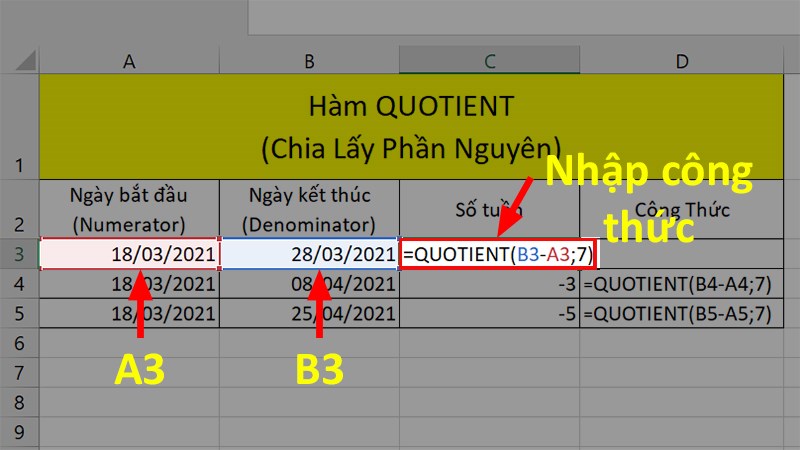
Một số hàm lấy số nguyên dương trong Excel
- Hàm MROUND:
Hàm làm tròn MROUND có tác dụng làm tròn đến bội số của thông số dữ liệu khác trong bảng tính. Ký hiệu bằng multiple chính là số cần làm tròn tính bằng bội. Ký hiệu cho giá trị làm tròn là number.
Cách sử dụng: =MROUND(giá trị làm tròn,số cần làm tròn tính bằng bội).
Nếu bạn làm sai kết quả sẽ cho giá trị #NUM, số cần làm tròn sẽ không hiện ra bởi chúng đang khác dấu nhau, số cần hiển thị sẽ đúng khi cùng dấu.
Cách sử dụng hàm lấy số nguyên làm tròn
Làm tròn số nguyên là điều cần thiết bởi nó giúp rút gọn các số thập phân dài và kết quả được làm tròn. Ngoài ra, tùy vào tính huống mà kết quả phép tính không cần phải quá chính xác, chỉ cần lấy con số được tròn đến 1 mức độ nhất định là đủ (làm tròn số nguyên, số thập phân). Cách sử dụng hàm lấy số nguyên làm tròn mà bạn có thể áp dụng bao gồm:
- Sử dụng hàm CEILING và hàm FLOOR:
Hàm CEILING và hàm FLOOR cũng có chức năng làm tròn số đến bội số của số khác như hàm MROUND. Tuy nhiên, hàm CEILING sẽ làm tròn số cách xa số 0 và hàm FLOOR làm tròn trở về số 0.
Công thức của hàm FLOOR: =FLOOR(Number, significance).
Công thức của hàm CEILING: =CEILING(Number, significance).
Trong đó:
– Significance là số cần làm tròn đến bội số của nó.
– Number là số cần được làm tròn.
- Sử dụng hàm ODD và hàm EVEN:
Sử dụng hàm ODD và hàm EVEN là cách làm tròn số trong Excel khá đơn giản. Hàm ODD sẽ làm tròn đến số nguyên gần nhất là số lẻ, còn hàm EVEN sẽ làm tròn đến số chẵn gần nhất là số nguyên. Cú pháp của hai hàm này khá tương tự nhau với dạng thức như sau:
– Hàm ODD: =ODD(number).
– Hàm EVEN: =EVEN(number).
Trong đó number là con số mà chúng ta muốn làm tròn.
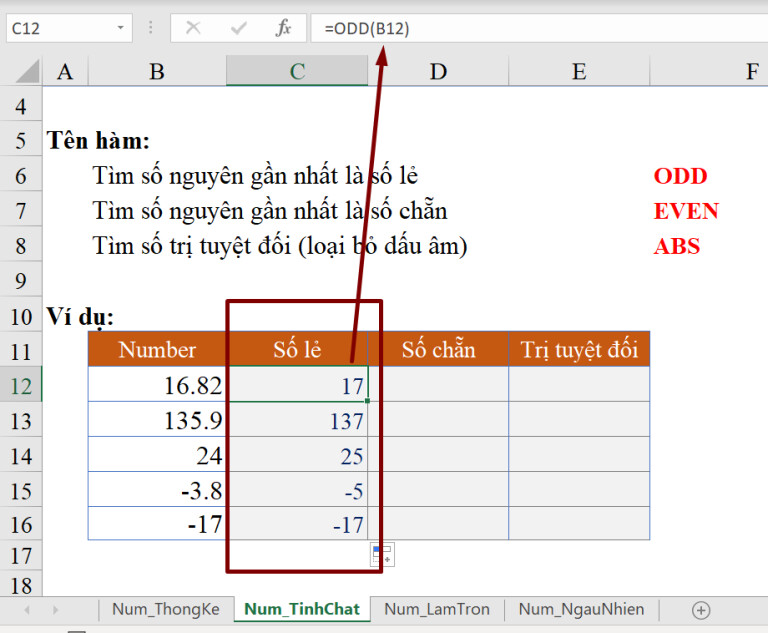
Cách sử dụng hàm lấy số nguyên làm tròn
- Sử dụng hàm ROUNDDOWN:
Hàm ROUNDDOWN là một trong các hàm làm tròn, kết quả của hàm này sẽ cho ra giá trị làm tròn xuống nhỏ hơn giá trị gốc bạn cần làm tròn (nhỏ hơn bao nhiêu phụ thuộc sự thay đổi của bạn khi sử dụng hàm).
Cú pháp hàm ROUNDDOWN: =ROUNDDOWN(number,num_digits).
Trong đó:
– Num_digits: Là đối số có thể âm hoặc dương (bắt buộc).
– Number: Là số cần làm tròn (bắt buộc).
- Hàm ROUNDUP:
Hàm ROUNDUP là một trong các hàm làm tròn, kết quả của hàm này sẽ cho ra giá trị làm tròn lớn hơn giá trị gốc bạn cần làm tròn (lớn hơn bao nhiêu phụ thuộc sự thay đổi của bạn khi sử dụng hàm).
Cú pháp hàm ROUNDUP: =ROUNDUP(number,num_digits).
Trong đó:
– Num_digits: Là đối số có thể âm hoặc dương (bắt buộc).
– Number: Là số cần làm tròn (bắt buộc).
Chú ý:
– Num_digits = -3 là đến hàng nghìn.
– Num_digits = -2 làm tròn đến trăm.
– Num_digits = -1 thì làm tròn đến hàng chục.
– Num_digits <> thì số sẽ được làm tròn sang bên trái dấu thập phân.
– Num_digits = 1 lấy 1 số lẻ, num_digits = 2 lấy 2 số lẻ,…
– Num_digits > 0 thì số sẽ được làm tròn tới vị trí thập phân chỉ định.
– Num_digits = 0 thì số được làm tròn tới số nguyên gần nhất.
Cách sử dụng hàm lấy phần nguyên và phần dư trong Excel
Hàm MOD trong Excel là hàm dùng để chia lấy phần dư của một phép chia và có thể áp dụng để tính thời gian dư trong ngày, trong tuần. Kết quả trả về nếu có phần dư, hàm MOD sẽ trả về kết quả số dư, nếu không có phần dư sẽ trả về 0. Do đó, để lấy phần nguyên và phần dư trong Excel, chúng ta áp dụng hàm MOD.
Cách sử dụng hàm lấy phần nguyên và phần dư trong Excel bằng hàm MOD như sau: =MOD(number,division).
Trong đó:
– Division (bắt buộc): Là số chia (mẫu số).
– Number (bắt buộc): Là số bị chia (tử số).
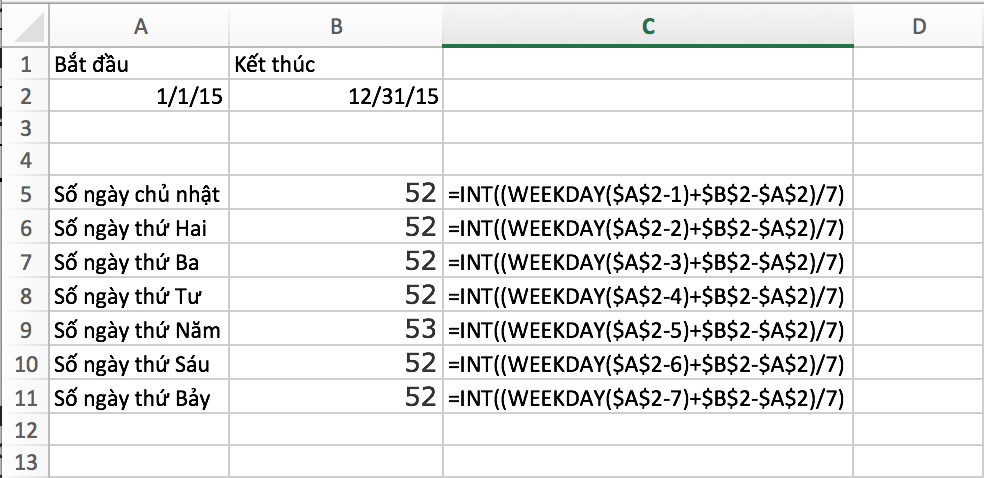
Cách sử dụng hàm lấy phần nguyên và phần dư trong Excel
Lưu ý:
– Hàm MOD có thể được biểu đạt bằng các số hạng của hàm INT.
– Kết quả của hàm MOD trả về cùng dấu với số chia (không quan tâm tới dấu của số bị chia).
– Nếu số được nhập vào là số âm (-1, -2, -3,…) thì phải có dấu ngoặc đơn bên ngoài số đó (-1), (-2),… nếu không kết quả sẽ sai.
– Nếu tử số bị bỏ trống thì hàm MOD sẽ mặc định hiểu là giá trị 0.
– Nếu mẫu số bị bỏ trống hoặc có giá trị là 0, thì hàm MOD trả về giá trị lỗi #DIV/0!.
Trên đây là toàn bộ thông tin hàm lấy số nguyên trong Excel là hàm gì, cách sử dụng hàm INT trong Excel, một số hàm lấy số nguyên dương và hàm lấy phần nguyên và phần dư trong Excel. Hy vọng bài viết này hữu ích cho cuộc sống của bạn, cảm ơn bạn đã đọc bài viết này!
Xem thêm: Excel không có hàm DATEDIF do đâu? Cách sử dụng hàm DATEDIF
Office -Excel không có hàm DATEDIF do đâu? Cách sử dụng
Cách link sheet trong Excel và cách link dữ liệu giữa các file trong Excel
Các lệnh cơ bản trong Excel và cách để thành thạo Excel cơ bản
Một số cách sửa định dạng số trong Excel chi tiết nhất
Cách thu gọn cột trong Excel và cách cuộn trang tính theo chiều dọc
Cách gộp hàng trong Excel và cách khắc phục lỗi không gộp được ô trong Excel
Cách sử dụng hàm tính trung bình có điều kiện trong excel